Disegna poligono
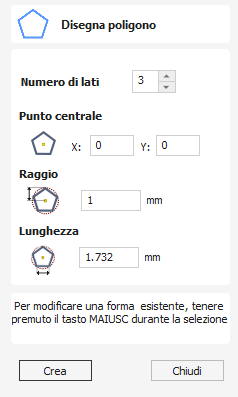
È possibile creare poligoni (ad es., triangoli, pentagoni, esagoni, ecc.) in modo interattivo con il cursore e i tasti rapidi, oppure inserendo il numero di lati, le coordinate esatte e il raggio utilizzando i dati immessi.
Guarda questo video per vederlo in azione:
 Creazione interattiva
Creazione interattiva
Il modo più rapido e semplice per disegnare un poligono è utilizzare il mouse nella vista 2D.
- Fare clic e tenere premuto il pulsante sinistro del mouse per indicare il punto centrale.
- Trascinare il mouse tenendo premuto il tasto sinistro fino al raggio richiesto.
- Rilascia il pulsante sinistro del mouse per completare la forma.
Nota
Tenendo premuto ALT e trascinando si crea un poligono dal punto centrale.
 Tasti rapidi
Tasti rapidi
Invece di rilasciare il tasto sinistro del mouse una volta trascinata la forma fino alle dimensioni desiderate, è anche possibile inserire i valori esatti durante il trascinamento, e impostare le proprietà in modo preciso.
- Fare clic con il tasto sinistro e trascinare la forma nella vista 2D.
- Con il tasto sinistro del mouse ancora premuto, inserire una delle sequenze di tasti desiderate qui di seguito.
- Rilasciare il tasto sinistro del mouse.
 Predefinito
Predefinito
Per impostazione predefinita, l'inserimento di un singolo valore verrà utilizzato per impostare il raggio del poligono. Mentre trascini il poligono, digita Raggio Valore accedere per creare un poligono con il raggio specificato con precisione.
Esempio
- 2 . 6 accedere - Crea un poligono con un raggio di 2,5. Tutte le altre impostazioni come da modulo
 Specifica di ulteriori proprietà
Specifica di ulteriori proprietà
Utilizzando i tasti lettera specifici dopo il valore, è anche possibile indicare in modo preciso a quale proprietà si riferisce.
- Valore D - Crea un poligono con il diametro specificato, con tutte le altre proprietà come da modulo.
- Valore S Valore R - Crea un poligono con il numero di lati specificato (S) e il raggio esterno (R)
- Valore S Valore D - Crea un poligono con il numero di lati specificato (S) e il diametro esterno (D)
Esempi
- 1 R - Raggio esterno 1, numero lati come da modulo
- 1 D - Diametro esterno 1, numero di lati come da modulo
- 8 S 1 R - Un poligono a 8 lati con raggio esterno R pari a 1
- 6 S 2 . 6 D - Un polione a 6 lati con un diametro esterno di 2,5
 Dimensioni esatte
Dimensioni esatte
I poligoni possono anche essere disegnati inserendo l'origine XY richiesta, selezionando Raggio o Diametro e inserendo la dimensione richiesta.
Fare clic su per aggiornare il cerchio
 Modifica di poligoni esistenti
Modifica di poligoni esistenti
Per modificare un poligono esistente seleziona il poligono, modifica i parametri e fai clic su per aggiornare il cerchio.
 Utilizzabile in entrambe le visualizzazioni
Utilizzabile in entrambe le visualizzazioni
Questo strumento può essere utilizzato sia nella vista 2D che in quella 3D.
La Visualizzazione 2D offre un modo più diretto per visualizzare i vettori mentre la Visualizzazione 3D offre maggiore flessibilità per lavorare con i vettori nei progetti 3D e per utilizzare le caselle di modifica.